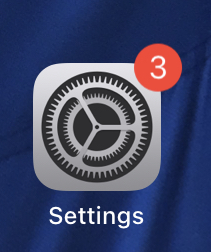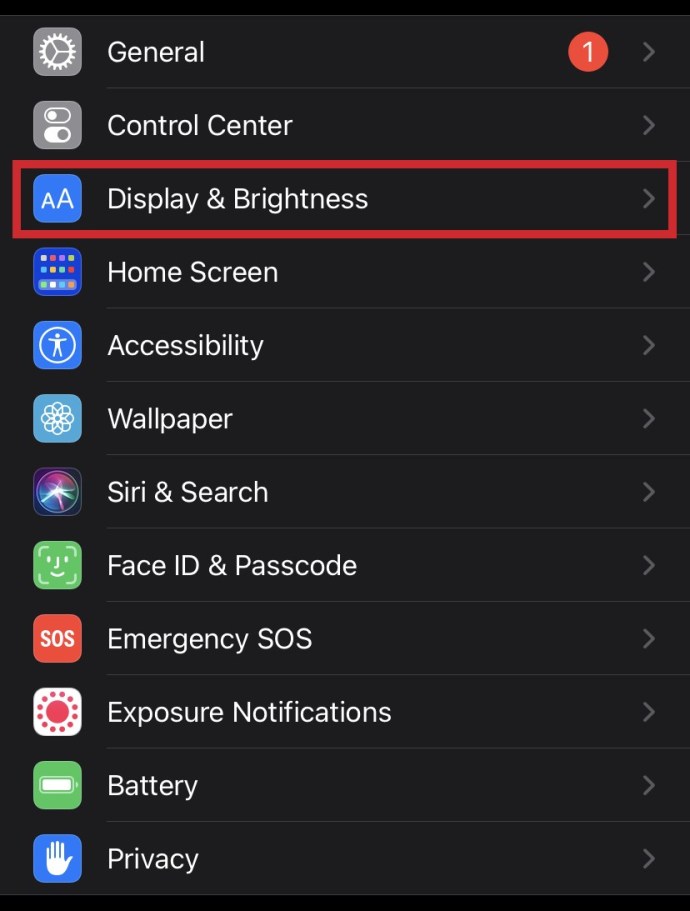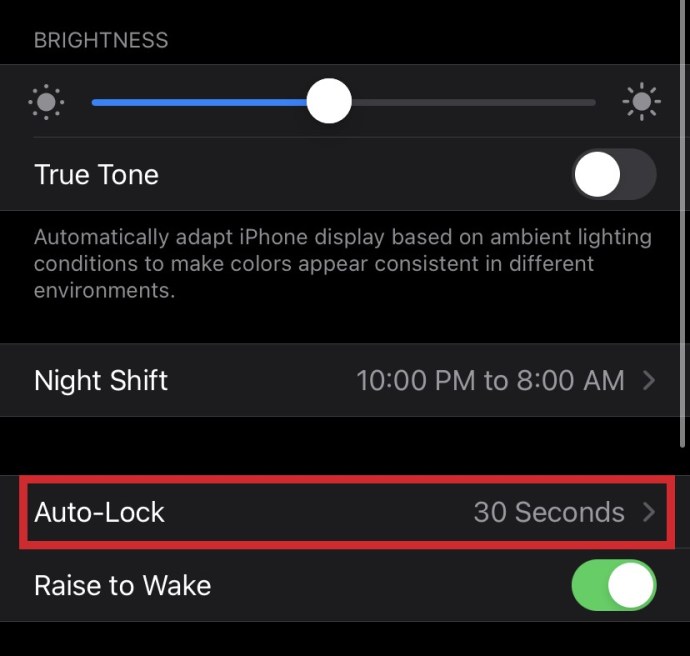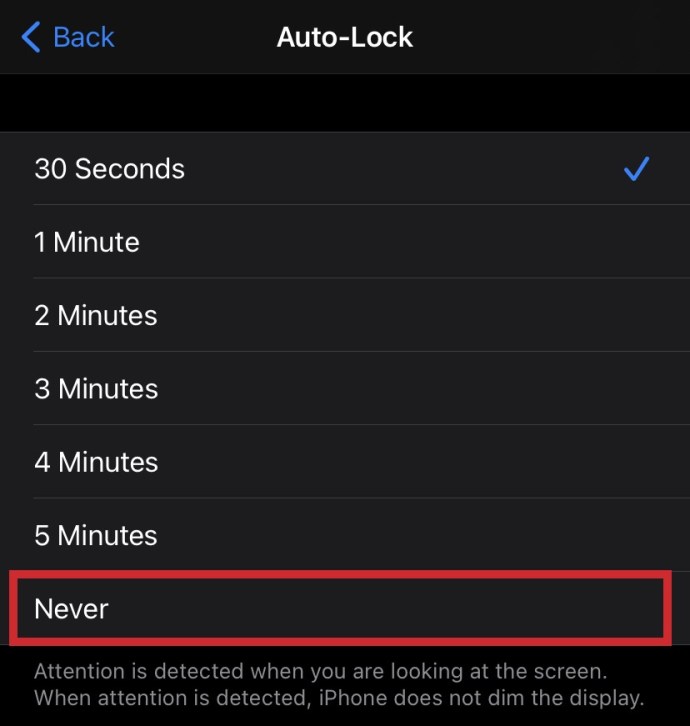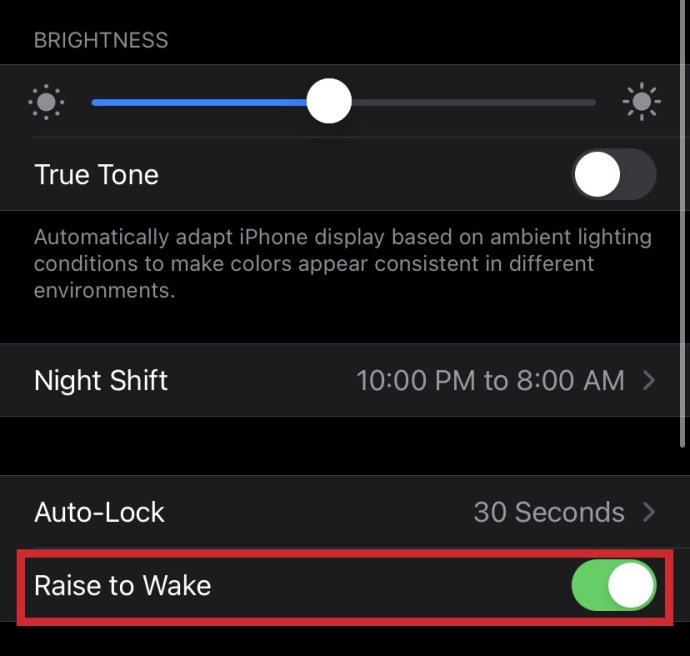Pernahkah Anda membaca artikel yang panjang di iPhone Anda dan harus membuka kunci layar berkali-kali sampai Anda selesai membaca? Atau Anda ingin melacak waktu dengan pelacak iPhone Anda, tetapi layar terus terkunci?

Jangan biarkan masalah ini merusak pengalaman iPhone Anda. Ada cara sederhana agar layar Anda tidak terkunci, dan dalam artikel ini, kami akan menunjukkan cara melakukannya.
Mematikan Kunci Otomatis: Panduan Langkah-demi-Langkah
Ada dua hal yang dapat Anda lakukan. Anda dapat sepenuhnya mematikan Auto-Lock, atau Anda dapat mengubah pengaturan dan mengunci ponsel Anda hanya setelah jangka waktu yang lebih lama. Berikut cara melakukannya:
- Buka Pengaturan.
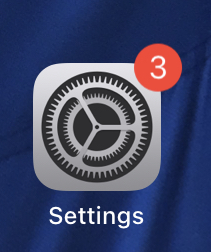
- Ketuk Tampilan dan Kecerahan.
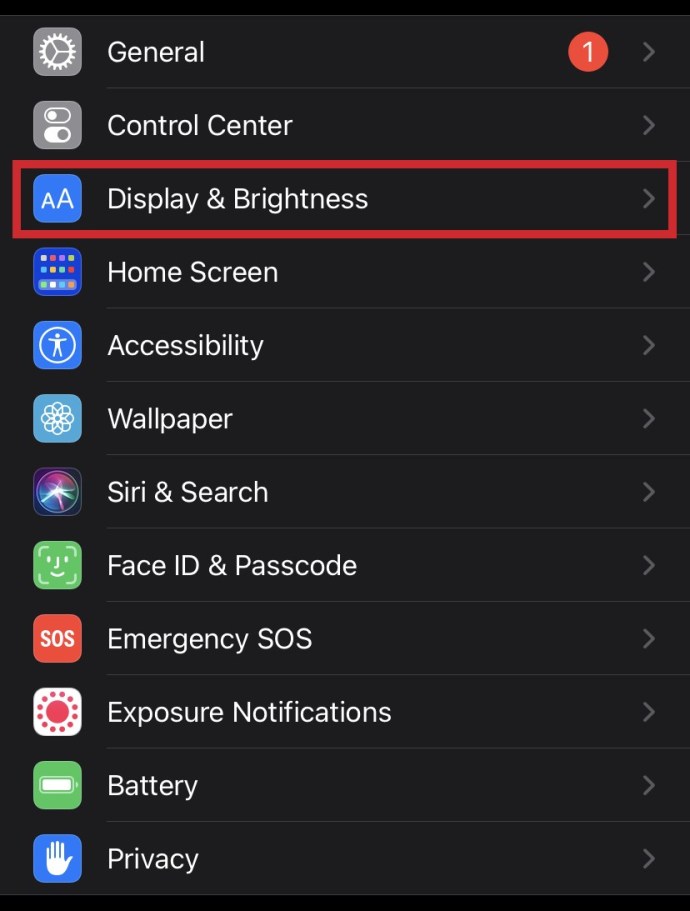
- Ketuk Kunci Otomatis.
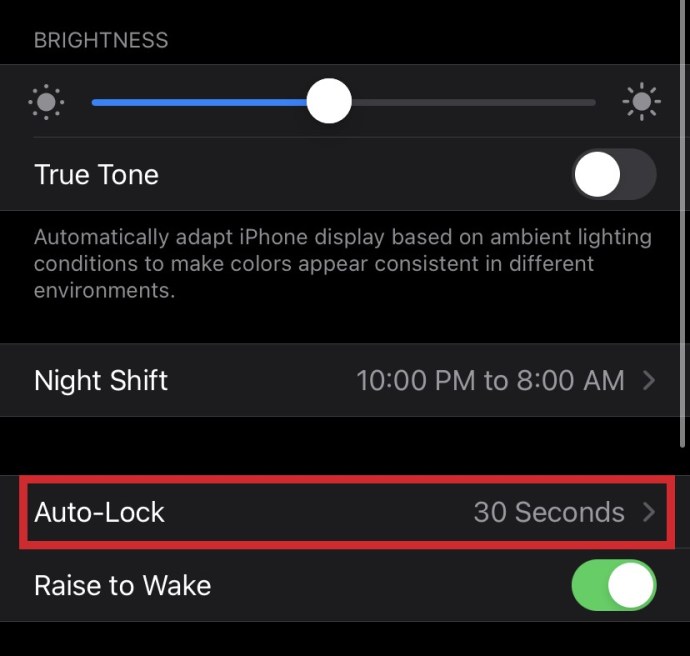
- Untuk mematikannya, pilih "Tidak Pernah".
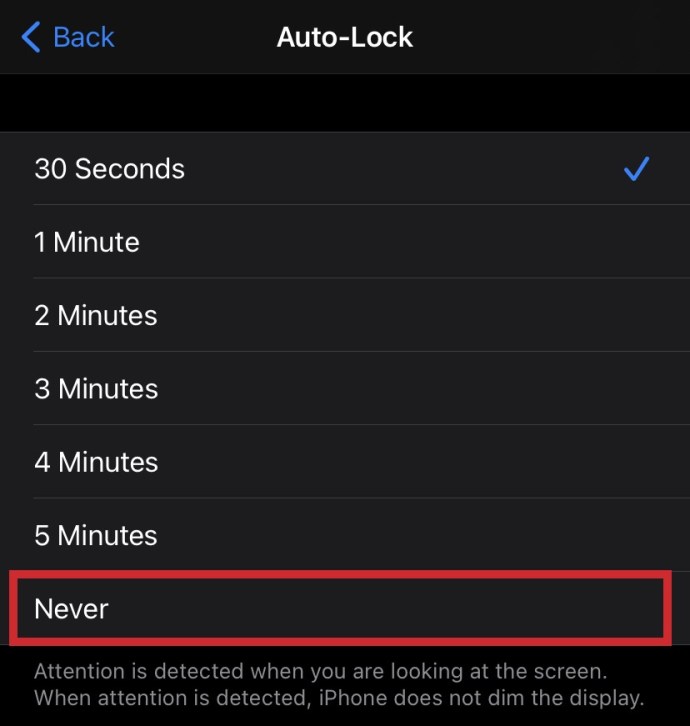
Di sana Anda memilikinya! Layar Anda tidak akan terkunci kecuali Anda memutuskan untuk melakukannya.
Di sisi lain, jika Anda tidak ingin mematikan fitur Auto-Lock sepenuhnya, Anda dapat memperpanjang periode sebelum iPhone Anda terkunci. Periode terpendek yang dapat Anda atur adalah 30 detik, sedangkan terlama adalah 5 menit. Anda juga dapat memilih apa pun di antaranya.
Bisakah Saya Melakukan Ini dalam Mode Daya Rendah?
Jika Anda seperti kebanyakan orang, Anda mungkin terkadang menyimpan iPhone dalam Mode Daya Rendah. Terutama jika Anda harus menghabiskan sepanjang hari di luar, dan Anda tahu Anda tidak akan dapat mengisi daya ponsel Anda segera. Sayangnya, layar Anda tidak dapat mengunci atau mematikan Kunci Otomatis dalam Mode Daya Rendah. Kunci Otomatis diatur ulang secara otomatis ke 30 detik, dan tidak ada cara untuk mengubahnya.
Ini mungkin terdengar menjengkelkan, tetapi itu sangat masuk akal. Layar menggunakan banyak daya, dan tidak ada gunanya mencoba menghemat baterai saat layar aktif. Anda harus memilih antara menghemat baterai dan menjaga layar tetap aktif.
Apa itu Raise to Wake?
Anda mungkin pernah melihat fitur dengan nama yang agak tidak biasa – “Raise to Wake.” Itu tepat di bawah fitur Kunci Otomatis. Generasi iPhone terbaru sangat responsif dan sensitif terhadap gerakan. Jika Anda mengaktifkan fitur Raise to Wake, artinya, meskipun ponsel Anda terkunci, layar Terkunci akan dibangunkan setiap kali Anda mengangkat ponsel untuk melihatnya.
Namun, tidak mungkin untuk sepenuhnya membuka kunci iPhone Anda dengan cara ini. Anda hanya dapat membangunkan layar dan melakukan beberapa fungsi penting seperti memeriksa waktu atau memeriksa pesan baru. Anda juga dapat membuka Pusat Kontrol atau mengakses notifikasi Anda. Juga, Anda dapat mengambil foto cepat saat ponsel Anda terkunci. Untuk mengakses fitur Raise to Wake di iPhone, ikuti langkah-langkah berikut:
- Pergi ke pengaturan.
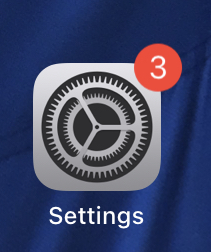
- Ketuk Tampilan dan Kecerahan.
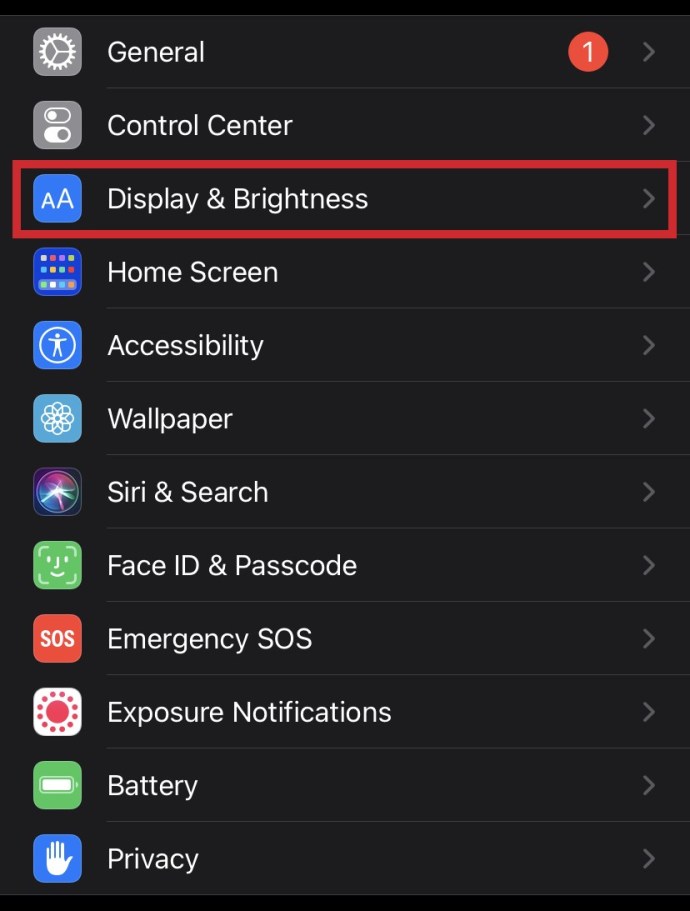
- Gulir ke bawah hingga Anda menemukan "Raise to Wake."
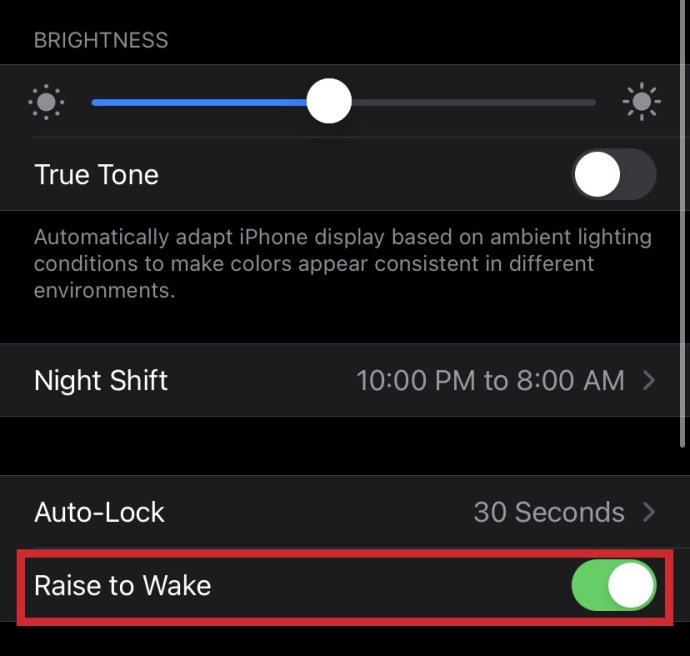
Bisakah Saya Menjaga iPad Dari Mengunci?
Ya, tentu saja. Karena prosesnya sangat mirip, kami juga akan menjelaskan cara agar iPad Anda tidak terkunci. Ini bisa bermanfaat karena banyak orang membaca ebook di iPad mereka. Berikut cara melakukannya:
- Buka Pengaturan.
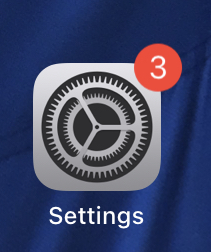
- Ketuk Tampilan dan Kecerahan.
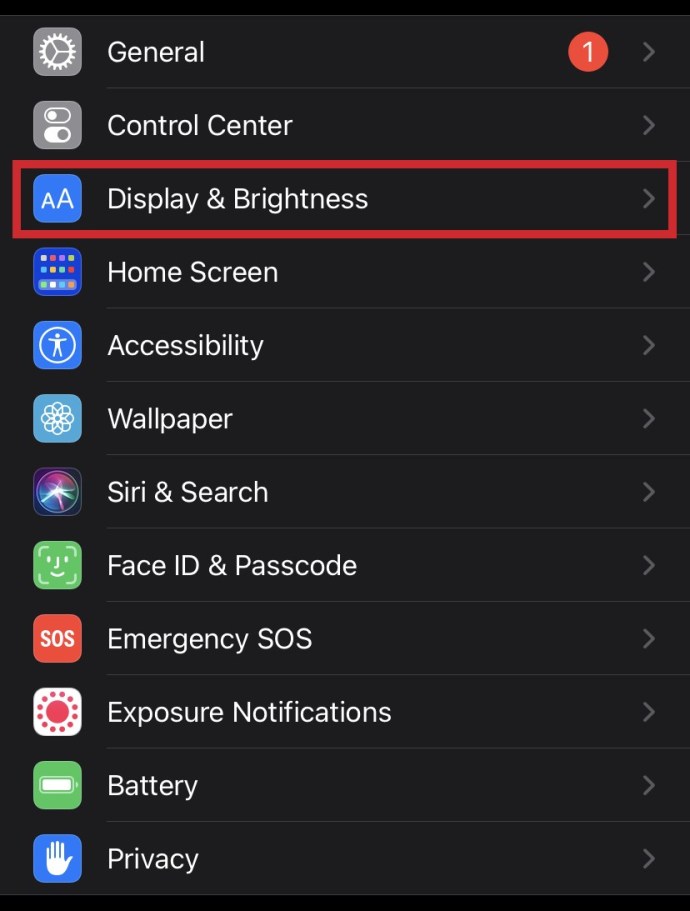
- Ketuk Kunci Otomatis dan matikan.
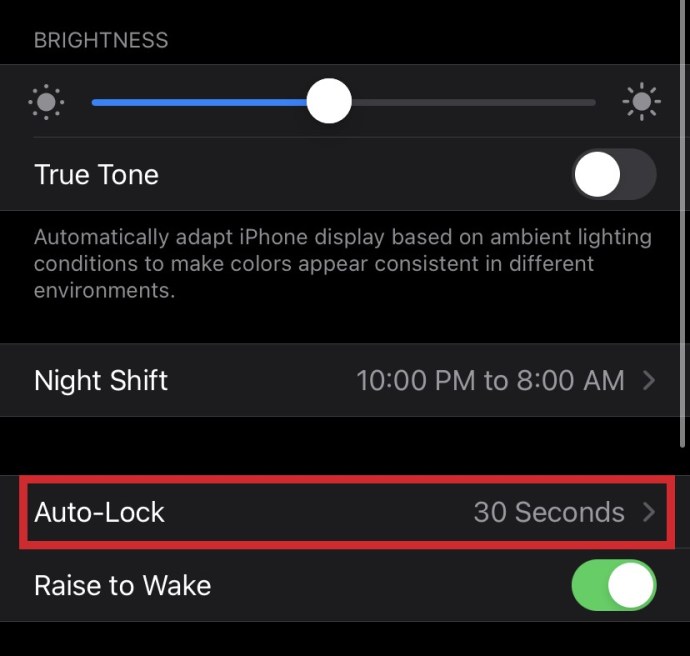
Itu dia! Anda sekarang dapat fokus pada hal yang Anda baca dan nikmati tanpa gangguan apa pun.
kata akhir
Seperti yang Anda lihat, tidak ada yang rumit dalam menjaga layar Anda agar tidak terkunci. Kami harap artikel ini bermanfaat bagi Anda dan sekarang Anda tahu cara mengatasi masalah ini.
Bagaimana Anda mengatur Kunci Otomatis di iPhone Anda? Apakah lima menit atau kurang? Apakah Anda memiliki pertanyaan lain tentang pengaturan iPhone? Jangan ragu untuk membagikannya di bagian komentar.